win11文件夹一点搜索就未响应 win11文件夹打开卡死怎么办
更新时间:2024-03-11 14:00:26作者:jiang
随着Windows 11的发布,许多用户都迫不及待地进行了升级,一些用户在安装完成后遇到了问题,比如打开Win11文件夹时出现搜索未响应或卡死的情况。面对这个问题,我们需要采取一些解决措施来解决这个问题,并确保系统的顺畅运行。本文将为大家介绍如何应对Win11文件夹搜索未响应和打开卡死的情况,希望对大家有所帮助。
win11一打开文件夹就卡死怎么解决:
win+r打开运行窗口,在窗口栏中点击输入regedit命令
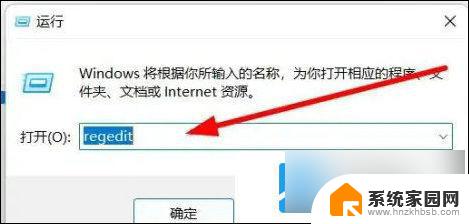
在打开的窗口中依次点击计算机\HKEY_LOCAL_MACHINE\SOFTWARE\Microsoft\Windows\CurrentVersion\Shell Extensions路径,在弹出的界面中选择Shell Extensions点击新建选项
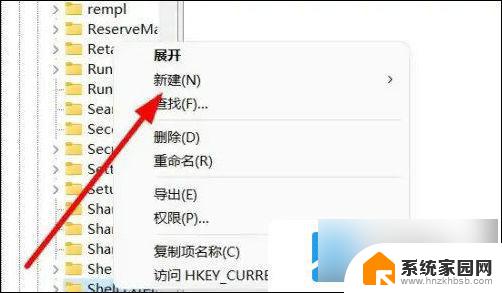
在下拉的设置界面中,点击选择项设置选项
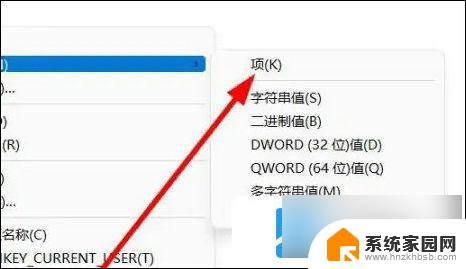
在弹出的窗口中,点击将文件夹命名为Blocked选项
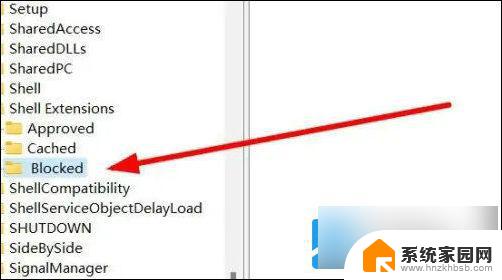
右键点击设置选项,点击选择新建字符串值选项
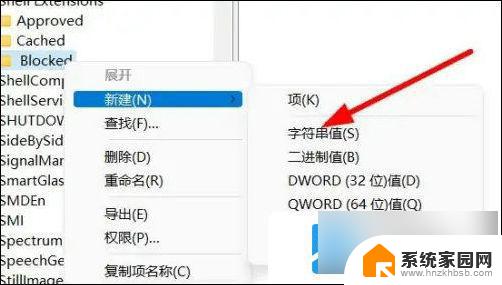
在跳转窗口中,点击输入{e2bf9676-5f8f-435c-97eb-11607a5bedf7}命令即可完成
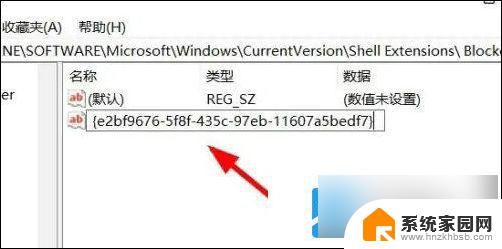
以上就是关于win11文件夹一点搜索就未响应的全部内容。如果您遇到类似情况,可以按照以上方法解决:
win11文件夹一点搜索就未响应 win11文件夹打开卡死怎么办相关教程
- win11一点文件夹就转圈 Win11双击文件夹卡顿不响应怎么解决
- win11点击文件夹一直转圈怎么回事 Win11文件夹打开慢怎么办
- win11打开文件夹一直转圈怎么解决 win11打开文件夹无响应怎么办
- win11右键文件夹一直转圈圈卡死 Win11右键文件夹一直转圈卡死怎么处理
- win11打开什么都未响应 Win11文件无响应怎么办
- win11无法执行文件 Win11打开文件出现未响应的解决办法
- win11电脑所有文件夹都打不开 win11文件夹打不开解决办法
- 电脑win11每次点个文件夹都需要点两下怎么办 解决Win11右键点击文件夹卡顿的方法
- win11老是打不开文件夹 Win11文件夹打不开解决方法
- win11怎么打开隐藏的文件 Win11如何显示隐藏文件和文件夹设置
- win11自带桌面背景图片在哪里 个性化电脑壁纸设计灵感
- 虚拟触摸板win11 Windows11虚拟触摸板打开方法
- win11系统默认声音 Win11如何设置默认音量大小
- win11怎么调开机启动项 Win11开机启动项配置
- win11如何关闭设置桌面 Windows11设置主页如何关闭
- win11无法取消pin密码 win11怎么取消登录pin密码
win11系统教程推荐
- 1 win11屏保密码怎样设置 Win11屏保密码设置步骤
- 2 win11磁盘格式化失败 硬盘无法格式化怎么修复
- 3 win11多了个账户 Win11开机显示两个用户怎么办
- 4 电脑有时不休眠win11 win11设置不休眠怎么操作
- 5 win11内建桌面便签 超级便签文本添加
- 6 win11红警黑屏只能看见鼠标 win11玩红色警戒黑屏故障解决步骤
- 7 win11怎么运行安卓应用 Win11安卓应用运行教程
- 8 win11更新打印机驱动程序 Win11打印机驱动更新步骤
- 9 win11l图片打不开 Win11 24H2升级后无法打开图片怎么办
- 10 win11共享完 其他电脑无法访问 Win11 24H2共享文档NAS无法进入解决方法